
Браузер Mozilla Firefox имеет дополнительный набор настроек, доступ к которым получают на странице about:config, открытую в обозревателе Mozilla Firefox. Страница является редактором настроек: тех, которые можно найти в разделе «Настройки», и тех опционных, которые скрыты от глаз пользователя. Скрыты они по той причине, что их некорректное изменение может существенно повлиять на производительности клиента для веб-серфинга. В связи с этим следуйте только проверенным рекомендациям по изменению дополнительных настроек.
Как открыть?
Открывать страницу about:config нужно следующим образом:
- В основную навигационную строку браузера вставьте ссылку: about:config. Нажмите на клавишу Enter на клавиатуре.
- Откроется страница с предупреждением, в котором будет следующее сообщение: «Будьте осторожны, а то лишитесь гарантии!». Кликните по кнопке «Я принимаю на себя риск!» для окончательного перехода в редактор дополнительных настроек.
Если страница не открывается, попробуйте ввести адрес вручную. Скопированный адрес иногда не срабатывает.
Как изменить параметр?
- Найдите в списке необходимый вам пункт или же воспользуйтесь поисковой строкой: скопируйте в нее название параметра. Последний вариант гораздо удобнее.
- Щелкните правой клавишей вашей мыши по нему или два раза левой кнопкой, чтобы его открыть.
- Выберите в открывшемся небольшом меню со списком опций первую позицию «Переключить» или «Изменить» в зависимости от типа параметра.
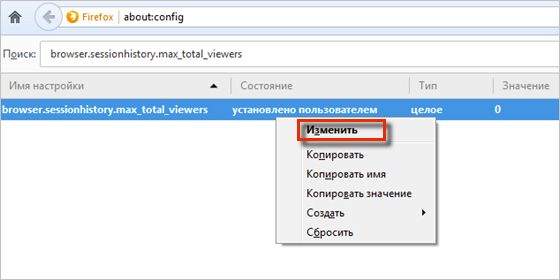
Как добавить параметр?
Иногда в списке не будет того или иного параметра. В инструкции будет сообщаться о том, что нужно создавать параметр самому. Как это сделать?
1.Кликните правой кнопкой мыши по любому пункту из списка.
2.В меню нажмите на опцию «Создать».
3.Определитесь с типом настройки, которую создаете. Это может быть:
- Строка – в столбце «Значение» этого вида параметра будет текст или ссылка.
- Логическое – истина или ложь. Значение ставят на английском языке: true или false.
- Целое – в качестве значения будет стоять определенное число.
4.Напишите необходимое название настройки и введите то значение, которое указывается в инструкции.
Чтобы избавиться от добавленной ранее настройки, кликните по ней правой кнопкой мыши и выберите пункт «Сбросить». Учтите, что сбрасывать вы можете только те параметры, которые установили сами. Для их быстрого поиска в списке пункты выделены жирным шрифтом. Системные параметры удалить нельзя. Если вы нажмете на опцию «Сбросить» в системном параметре, вы просто вернете его дефолтное значение, то есть значение по умолчанию.
Какие настройки можно изменить?
Посредством тонких настроек Firefox на странице config вы можете увеличить производительность и быстроту реакции утилиты. Итак, какие параметры следует, в частности, изменять, если ваша цель – ускорение программы?
browser.sessionhistory.max_total_viewers. Посредством этого пункта можно отключить сохранение посещаемых страниц в оперативной памяти. Когда вы, например, нажимаете на кнопку «Назад», браузер не загружает снова предыдущую страницу, а использует копию, сохраненную в оперативке. Происходит экономия трафика, но никак не оперативной памяти. Поменяйте значение на 0.
config.trim_on_minimize. Данного параметра нет в окне. Его необходимо вам создать. Как это сделать, было описано выше. Ставим значение true для этого нового параметра. Что эта настройка даст? Когда окно браузера у вас будет свернуто, система будет переносить данные программы на жесткий диск, в частности, в файл подкачки, из оперативки. Таким образом, она будет разгружаться – компьютер станет быстрее работать.
security.dialog_enable_delay. Поменяйте значение с 1000 на 0. Не пугайтесь такого кардинального изменения: здесь 1000 мс = 1 сек. То есть запуск дополнительных окон поверх основного будет происходить моментально, без того секундного периода. Конечно, секунду можно и подождать, но если есть возможность отключить эту функцию, нужно это сделать. Разница вас порадует.
browser.sessionhistory.max_entries. Изменяем с 50 на 10. Параметр устанавливает количество шагов «Вперед – Назад». Уменьшение способствует оптимизации работы браузера.
Еще ряд параметров для изменения:
- network.http.max-connections – пишем значение 30. Это будет самое большое число соединений, которые сможет устанавливать система. Если ОЗУ у вас хватает, можно поставить и большее количество попыток.
- nglayout.initialpaint.delay – изменяем на 0. Деактивируем задержку перед загрузкой изображений, которая исчисляется в секундах.
- network.http.max-persistent-connections-per-proxy – увеличьте количество разрешенных системой соединений с сайтом для периода, когда вы будете серфить в интернете через прокси.
- network.http.proxy.pipelining – отправка дополнительных запросов будет производиться в случае использования прокси. Ставим так же true.
- network.http.redirection-limit – уменьшаем количество переадресаций. Вместо дефолтного количества, установленного системой при установке браузера, ставим, например, 4 или 5.
- network.http.max-connections-per-server – увеличьте количество доступных и разрешенных соединений на сервер.
- network.http.pipelining – активирует отправку дополнительных запросов. Изменяем значение на true.
- network.http.pipelining.maxrequest – измените значение на 30. Число показывает самое большое количество запросов, которые могут быть отправлены одновременно.
Какие еще можно решить проблемы с помощью окна с настройками?
Через about:config решается множество проблем пользователей. Следующие настройки будут вам крайне полезны:
- extensions.blocklist.enabled. Меняем на False. Данное действие поможет деактивировать блокировку старых плагинов браузером Firefox.
- layout.spellcheckDefault. Этот параметр отвечает за автоматическую проверку вашего текста, введенного в каком-либо поле или форме, на орфографические ошибки. Дефолтное значение этого параметра – 1. Однако, при этом значении система может не всегда запускать проверку, или же начинать ее с опозданием. Чтобы все происходило быстрее, поставьте 2 в качестве значения.
- layout.word_select.eat_space_to_next_word. На этот параметр стоит обратить внимание тем пользователям, которых раздражает захват пробела после последнего слова при копировании двойным кликом. Переключите значение на false, и пробел захватываться больше не будет.
- browser.display.focus_ring_width. Если вам не по душе рамка, в которую заключаются различные ссылки и формы в случае клика по ним, поставьте значение 0 в этом пункте.
«Лиса» сохраняет все свои основные и дополнительные настройки в специальном документе. Файл называется prefs.js. Его можно найти в папке профиля.
В разделе тонких настроек можно изменить значения множества параметров. Это поможет увеличить производительность браузера как минимум в два раза. Тем не менее, не стоит забывать, что неправильная настройка, то есть некорректная смена значения, например, на слишком большое или маленькое число, может также иметь серьезные последствия. Таким образом, нужно всегда следовать надежным инструкциям и всегда проверять, за что отвечает тот или иной параметр (например, просто забить его название в поисковике).
Видео по теме:

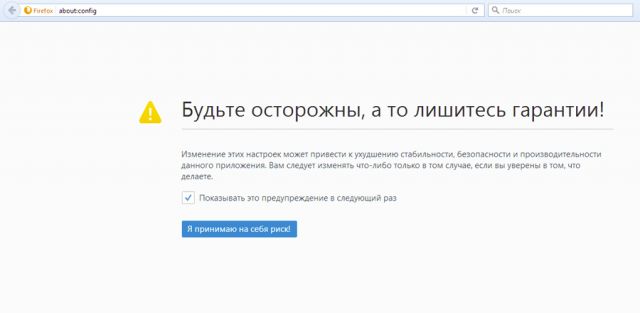
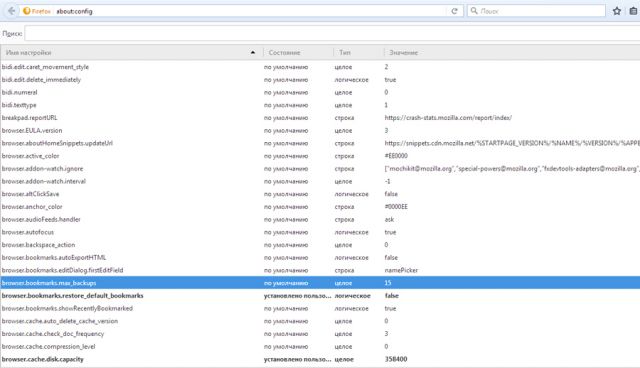
 Как перенести кэш Firefox на другой диск
Как перенести кэш Firefox на другой диск


Комментарии
У меня планшет. Сколько не бьюсь, не открывается about:config. Ещё : раньше легко блокировал WebRtc, сейчас никак... Кто поможет? Спасибо